- 系统
- 教程
- 软件
- 安卓
时间:2020-03-24 来源:u小马 访问:次
Win10系统桌面图标显示异常怎么办?最近有Win10用户反映,升级win10系统后桌面图标显示不正常,原先应该显示各种图标的程序,都显示成了未知文件类型,这让用户非常苦恼。这该如何解决呢?下面小编就给大家分享Win10系统桌面图标显示异常的解决方法,需要的小伙伴快来看看吧!
方法步骤如下:
一、错误原因
1、在Win10中,为了加速图标的显示,当第一次对图标进行显示时,系统会对文件或程序的图标进行缓存。之后,当我们再次显示该图标时,系统会直接从缓存中读取数据,从而大大加快显示速度;如图所示:
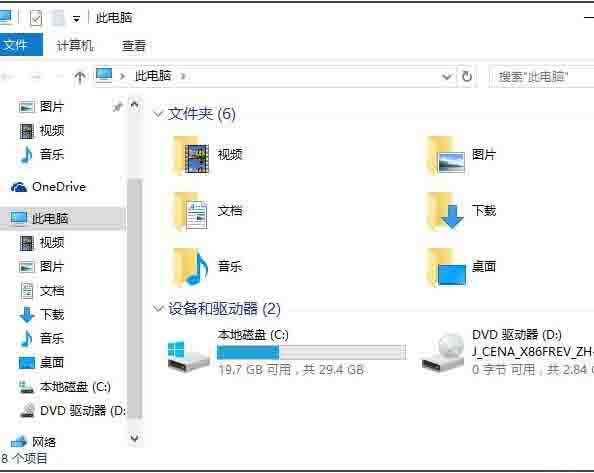
2、也正因为如此,当缓存文件出现问题时,就会引发系统图标显示不正常。既然找到了原因,解决办法也很简单,我们只需要将有问题的图标缓存文件删除掉,让系统重新建立图标缓存即可。如图所示:

二、操作方法
首先,由于图标缓存文件是隐藏文件,我们需要在资源管理器中将设置改为“显示所有文件”。
1、随便打开一个文件夹;如图所示:
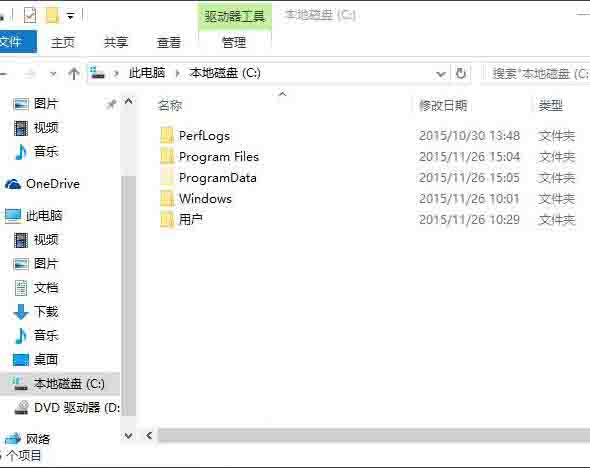
2、点击“查看”菜单,然后勾选“隐藏的项目”;如图所示:
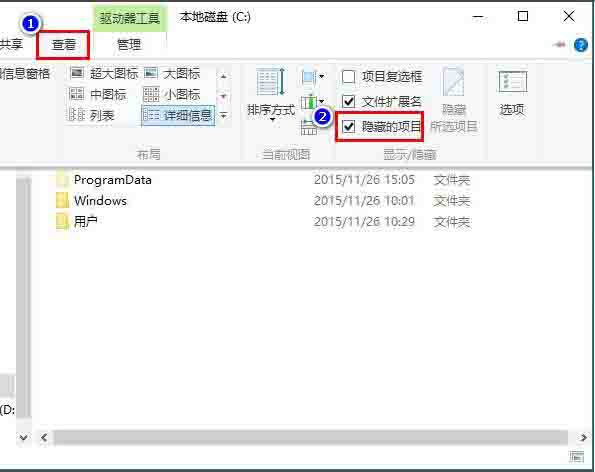
3、同时按下快捷键Win+R,在打开的运行窗口中输入 %localappdata%,回车;如图所示:
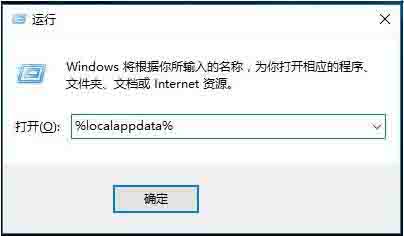
4、在打开的文件夹中,找到Iconcache.db,将其删除;如图所示:
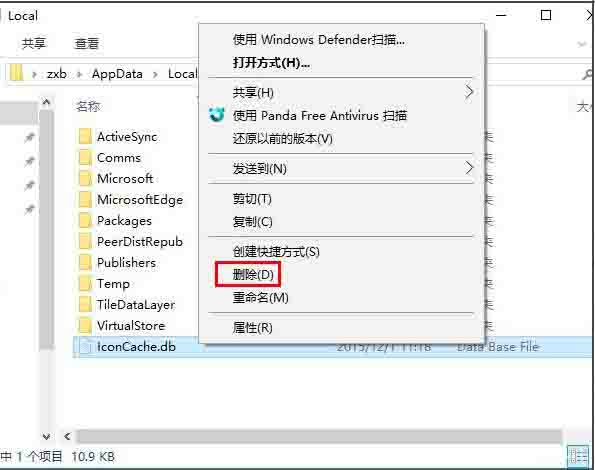
5、在任务栏上右击鼠标,在弹出的菜单中点击“任务管理器”;如图所示:
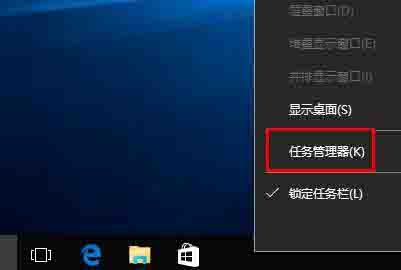
6、在任务管理器中找到“Windows资源管理器”,右击鼠标,选择“重新启动”即可重建图标缓存。如图所示:
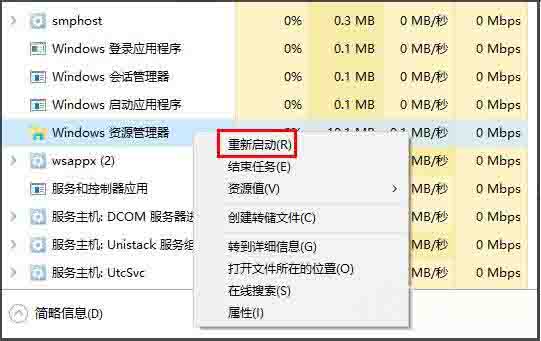
以上就是关于Win10系统桌面图标显示异常的解决方法了,有想要了解Win10系统桌面图标显示异常如何解决的用户,可以尝试以上的设置方法操作看看,希望以上的设置方法可以给大家带来更多的帮助。





